《魔兽世界:大地的裂变》版本已于2011年7月12日正式上线。在您下载和安装客户端过程中,受系统、硬件、网络环境等因素影响,可能遇到如下异常问题,我们建议您参考如下解决方案来尝试解决。
一、补丁安装及Launcher更新问题
二、DVD光盘安装问题
三、官网《大地的裂变》完整客户端下载及安装问题
共同问题部分:
问题1:安装到10%之后,可能会报错:安装已停止-DownloadURL failed

安装过程会需要连接网络进行文件匹配和重写,如果网络连接中断或不稳定时可能会出现此类报错,导致安装失败,建议确保网络畅通,并关闭防火墙后重新启动安装程序尝试。还可以尝试下载绿色免安装版客户端,如果您的硬件支持DVD9光盘读取也可以购买光盘进行安装尝试,光盘安装操作指引。
问题2:安装到10%之后,可能会报错:安装已停止-MD5 check failed
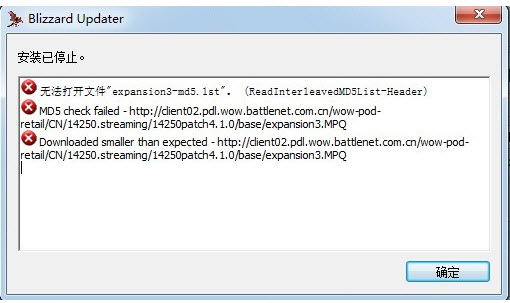
安装过程中安装程序会进行联网,与服务器中的文件进行匹配验证,如果发现补丁或者原客户端文件异常,则有可能出现这个报错,建议重新验证一次原客户端中文件,以及补丁文件进行验证,验证正确后重新运行客户端下的launcher自动进行验证和启动安装程序重新安装尝试。
有部分用户在清理window的"temp"(临时)文件夹后可以解决安装程序和CRC不匹配的报错。"Temp"文件夹默认位置在您的文档及设置文件夹下(举例来说:C:\Documents and Settings\登录系统的账号名称\Local Settings\Temp,这个路径是隐藏的,需要开启隐藏属性后才能查看到)。以及清空安装路径下的.temp临时文件,例如上图报错中的Data\enCN.temp文件清空。
如果问题还是存在,还可以尝试下载绿色免安装版客户端,如果您的硬件支持DVD9光盘读取也可以购买光盘进行安装尝试,光盘安装操作指引。
问题3:安装完成后,运行launcher.exe提示无法获取补丁信息

建议重复多次运行Launcher.exe
问题4:Launcher初始化完成后,界面提示我还有很大的文件需要下载(如10G)

建议:Launcher页面时首先对您个人客户端进行初始化,如果发现您的客户端存在异常时会在之后的阶段进行相应下载以保证您在之后的游戏中避免出现其他错误。
下载进程共分为三个阶段:
安装中(红色):正在准备核心游戏内容数据。此时您还不能进入游戏。
可用(黄色):主要的游戏内容数据还未下载完全。您能够进入游戏,但您的游戏体验也许并不理想。
可玩(绿色):最终的游戏内容数据已经几乎下载完毕。您在此状态下进行游戏也许会遇到少量的问题。
在版本更新到4.1.0之后launcher会将您的客户端与服务器中的文件进行完整匹配,发现游戏核心内容数据异常时就需要进行红色部分下载,以便您能正常进行游戏。
由于每个用户的原客户端不同,安装过程不同,我们无法判定每个玩家在最终需要下载的核心游戏内容大小是多大,但如果launcher提示您需要进行红色内容更新时,我们建议耐心等待其下载完整后您再进入游戏。
补丁安装及Launcher更新问题:
问题1:安装到10%之后,可能会报错:安装已停止-DownloadURL failed

安装过程会需要连接网络进行文件匹配和重写,如果网络连接中断或不稳定时可能会出现此类报错,导致安装失败,建议确保网络畅通,并关闭防火墙后重新启动安装程序尝试。还可以尝试下载绿色免安装版客户端,如果您的硬件支持DVD9光盘读取也可以购买光盘进行安装尝试,光盘安装操作指引。
问题2:安装到10%之后,可能会报错:安装已停止-MD5 check failed

安装过程中安装程序会进行联网,与服务器中的文件进行匹配验证,如果发现补丁或者原客户端文件异常,则有可能出现这个报错,建议重新验证一次原客户端中文件,以及补丁文件进行验证,验证正确后重新运行客户端下的launcher自动进行验证和启动安装程序重新安装尝试。
有部分用户在清理window的"temp"(临时)文件夹后可以解决安装程序和CRC不匹配的报错。"Temp"文件夹默认位置在您的文档及设置文件夹下(举例来说:C:\Documents and Settings\登录系统的账号名称\Local Settings\Temp,这个路径是隐藏的,需要开启隐藏属性后才能查看到)。以及清空安装路径下的.temp临时文件,例如上图报错中的Data\enCN.temp文件清空。
如果问题还是存在,还可以尝试下载绿色免安装版客户端,如果您的硬件支持DVD9光盘读取也可以购买光盘进行安装尝试,光盘安装操作指引。
问题3:安装过程中出现应用程序错误,指令引用的内存不能"written" or "reading"?

安装过程中会进行大量文件读写,如果硬件存在兼容问题或者异常时可能会出现这个报错,关闭其他后台进程可能缓解这种情况,如何关闭后台应用程序(PC) 。
做好计算机的物理内存扫描可以帮助您识别存储器(RAM)的问题,不匹配的内存可能导致这个问题。我们初步建议用户尝试内存扫描,如Windows内存诊断,建议从微软官方网站直接下载相应工具。
建议用耗时最长的方式来执行检测工具,来进行完整的测试。请确保您按照正确的方法使用的工具。
Windows Vista以及其他系统包含它自己的内存诊断工具,请参阅微软官方网站对于Windows Vista以及其他系统的内存诊断工具说明。
(注意,在使用此工具时建议阅读相应的说明文件,建议如果您无法进行此项测试的可以联系您的硬件供应商寻求帮助)
如果在检测时发现任何物理错误存在于您的内存(RAM)中,建议您及时联系您的硬件制造商及时进行更换或获得更多的援助。
如果问题还是存在,还可以尝试下载绿色免安装版客户端,如果您的硬件支持DVD9光盘读取也可以购买光盘进行安装尝试,光盘安装操作指引。
问题4:安装过程开始或者在某个阶段的时候提示"无法初始化网络传输,请检查你的网络连接"(安装开始时)
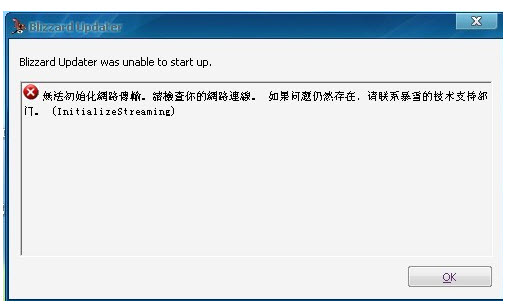
安装过程会需要连接网络进行文件匹配和重写,如果网络连接中断或不稳定时可能会出现此类报错,导致安装失败,建议确保网络畅通,并关闭防火墙后重新启动安装程序尝试。
如何关闭后台应用程序(PC)
防火墙问题
问题5:我在点击棕色小飞龙后提示There is no patch file to apply,或者提示The file "productDefs.xml"could not be loaded,或者提示程序无法初始化没有办法开启怎么办?
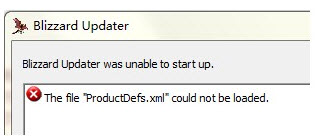
建议:首先建议您核对一下您的补丁文件是否完整,且文件名是否如图二所示,建议可重新启动暴雪下载器对原补丁进行验证下载,或者将原WoW-3.3.5.13930-4.1.0.14250-CN文件夹中的Install Tome .MPQ,以及WoW-x.x.x.x-4.1.0.14250-Updater.exe 剪切出去,重新使用本页面上方的下载方式下载好两个文件后重新运行安装。在确认补丁文件正确完整后,先运行一次Launcher(win7/vista用户右键以管理员身份运行),然后关闭Launcher再启动补丁程序进行安装。
问题6:安装快完成的时候(如进度98%时)突然提示档案"XXX.temp"无法被开启,或无法被更名为"XXX",档案无法被删除的报错,怎么办?
建议:安装最终会对原文件进行重写,这个阶段会进行重命名及删除原来的某些已被重写的文件,如果提前对临时文件进行编辑操作将会导致此类报错。建议暂时关闭防火墙或安全软件,或进入带有网络连接的安全模式中,再启动安装进程耐心的等待安装完成。
如何关闭后台应用程序(PC)
防火墙问题
有部分用户在清理window的"temp"(临时)文件夹后可以解决安装程序和CRC不匹配的报错。"Temp"文件夹默认位置在您的文档及设置文件夹下(举例来说:C:\Documents and Settings\登录系统的账号名称\Local Settings\Temp,这个路径是隐藏的,需要开启隐藏属性后才能查看到)。您可以在清空临时文件夹后重新尝试运行安装文件。
问题7:为什么我在棕色飞龙3%(或其他进度)卡很久也不动?
建议:安装过程中会对大量原客户端文件进行读写,读写操作可能受限于您的硬件及网络情况,建议在这个阶段关闭其他磁盘读写进程,并保持网络畅通,耐心等待。如果您看到客户端文件大小有改变的话,也有可能是页面没有刷新,建议可以将当前进程页面换到补丁安装界面,并关闭其他进程,避免影响磁盘读写。
如何关闭后台应用程序(PC)
问题8:在棕色飞龙读条阶段出现报错,提示停止安装,档案"XXXX文件不存在"、因为发生了108的错误、因为发生了错误2,该如何处理?
建议:这是因为3.3.5在升级至4.0.1的过程中会对原客户端进行匹配和重写,如果发现原客户端文件异常时将会中止安装,请先按照《魔兽世界》 客户端升级指引中提示的准备阶段,对原客户端文件检查,并进行修复或重新安装原客户端确保其完整性。还可以尝试下载绿色免安装版客户端,如果您的硬件支持DVD9光盘读取也可以购买光盘进行安装尝试,光盘安装操作指引。
问题9:安装完成后,运行launcher.exe提示无法获取补丁信息
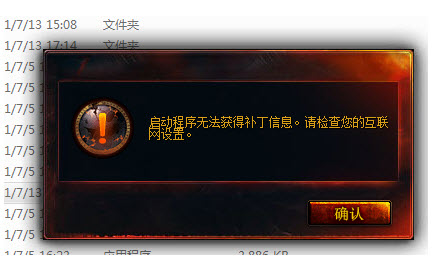
新版本安装完成后,启动游戏时会重新读取很多信息,可能会有一定延迟,建议多重启电脑,并关闭其他后台进程后多运行几次launcher,如果出现报错提示,可以稍后再启动launcher试试看。
问题10:我在进行某一步跳转时没有办法开启进程或者出现报错该怎么办?
建议:通常情况下可以尝试手动启动对应的程序以开启进程,如果问题还是存在,请先按照《魔兽世界》 客户端升级指引中提示的准备阶段,进行相应准备操作,并关闭后台进程后重新尝试。您还可以尝试下载免安装版客户端,如果您的硬件支持DVD9光盘读取也可以购买光盘进行安装尝试,光盘安装操作指引。
问题11:Launcher初始化完成后,界面提示我还有很大的文件需要下载(如10G)

建议:Launcher页面时首先对您个人客户端进行初始化,如果发现您的客户端存在异常时会在之后的阶段进行相应下载以保证您在之后的游戏中避免出现其他错误。
下载进程共分为三个阶段:
安装中(红色):正在准备核心游戏内容数据。此时您还不能进入游戏。
可用(黄色):主要的游戏内容数据还未下载完全。您能够进入游戏,但您的游戏体验也许并不理想。
可玩(绿色):最终的游戏内容数据已经几乎下载完毕。您在此状态下进行游戏也许会遇到少量的问题。
在版本更新到4.1.0之后launcher会将您的客户端与服务器中的文件进行完整匹配,发现游戏核心内容数据异常时就需要进行红色部分下载,以便您能正常进行游戏。
由于每个用户的原客户端不同,安装过程不同,我们无法判定每个玩家在最终需要下载的核心游戏内容大小是多大,但如果launcher提示您需要进行红色内容更新时,我们建议耐心等待其下载完整后您再进入游戏。
问题12:我在进行某一步跳转时没有办法开启进程或者出现报错该怎么办?
建议:通常情况下可以尝试手动启动对应的程序以开启进程,如果问题还是存在,请先按照《魔兽世界》 客户端升级指引中提示的准备阶段,进行相应准备操作,并关闭后台进程后重新尝试。您还可以尝试下载免安装版客户端,如果您的硬件支持DVD9光盘读取也可以购买光盘进行安装尝试,光盘安装操作指引。
问题13:安装过程中出现应用程序错误,指令引用的内存不能"written"?
建议:安装过程中会进行大量文件读写,如果硬件存在兼容问题或者异常时可能会出现这个报错,关闭其他后台进程可能缓解这种情况,如何关闭后台应用程序(PC) 。
请通过扫描计算机物理内存来帮助您确认是否为内存(RAM)所造成的问题。我们通常建议用户透过微软的 Windows 内存诊断工具来检测内存。您可于微软网站找到 Windows 内存诊断工具。
我们建议您使用延伸诊断模式,此作业将需要更多时间进行检测但却能够较完整和仔细的诊断问题。
如果您使用 Windows Vista/7,此系统已经安装了内存(RAM)诊断工具,请使用此工具。使用此工具将会要求您重新启动计算机,所以请您先储存任何您已开启的档案或文件。
- 点选开始
- 点选开始,在搜寻中输入 Memory 然后按下 Enter。
- 您可于搜寻结果内找到内存诊断工具。
- 执行内存诊断工具
- 一个讯息窗口将供您选择「立即重新启动并检查问题」或「在下次启动计算机时检查问题」。
- 如果您选择立即重新启动您的计算机,Vista/7 将使用内存诊断工具重新启动系统。
如果在检测时发现任何物理错误存在于您的内存(RAM)中,建议您及时联系您的硬件制造商及时进行更换或获得更多的援助。
如果问题还是存在,还可以尝试下载绿色免安装版客户端,如果您的硬件支持DVD9光盘读取也可以购买光盘进行安装尝试,光盘安装操作指引。
问题14:安装开始时提示我档案"xxxx"是只读而且无法被覆盖,或者直接提示"磁盘没有足够的空间安装魔兽世界"?
建议:由于涉及到文件重写,相应读写权限受限时将会出现此类报错,请先按照《魔兽世界》 客户端升级指引中提示的准备阶段,取消原客户端文件的只读属性,并使用系统管理员账号登录系统,进行安装尝试。有部分用户在清理window的"temp"(临时)文件夹后可以解决安装程序和CRC不匹配的报错。"Temp"文件夹默认位置在您的文档及设置文件夹下(举例来说:C:\Documents and Settings\登录系统的账号名称\Local Settings\Temp,这个路径是隐藏的,需要开启隐藏属性后才能查看到)。您可以在清空临时文件夹后重新尝试运行安装文件。如果您的硬件支持DVD9光盘读取也可以购买光盘进行安装尝试,光盘安装操作指引。
问题15:安装完成后启动游戏很慢,出现黑屏,但任务管理器中能看到wow.exe,怎么办?
建议:新版本安装完成后,启动游戏时会重新读取很多信息,例如开场动画,还会有新的防火墙规则生成,由于无法判定您的防火墙软件规则,建议您在这个阶段可以耐心等待,并尝试将游戏设置进行调整,减少信息的读取量。
找到您客户端WTF文件夹中的Config.wtf文件(如果没有的话,手动启动wow.exe后正常退出即可生成此文件),使用记事本方式将其打开,并在最后添加如下设置:
SET gxMaximize "0"
SET graphicsQuality "3"
SET Gamma "1.000000"
您可以直接将如上设置覆盖到您的Config.wtf设置中,保存后重新启动launcher运行游戏尝试。


 喜欢
喜欢  顶
顶 难过
难过 囧
囧 围观
围观 无聊
无聊



